Hướng dẫn sử dụng máy chiếu Panasonic
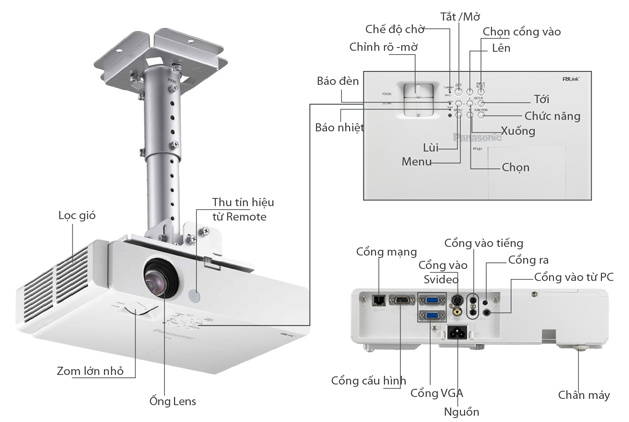
Bước 1: Cung cấp nguồn điện
- Thao tác:Cắm phích cắm máy chiếu vào ổ điện.
- Kết quả: Đèn trạng thái trên máy chiếu màu đỏ.
- Lưu ý: Bạn không tắt điện đột ngột, điều này khiến cho bóng đèn chiếu bên trong sẽ bị giảm tuổi thọ, cần thực hiện tắt mở máy theo đúng qui trình của hãng đưa ra (Sách hướng dẫn sử dụng kèm theo máy).
- Phích cắm dây nguồn của máy và ổ cắm phải vừa vặn, không để lỏng.
- Máy chiếu có khả năng hoạt động tốt và ổn định ở điện áp 100 – 240V AC, nhưng rất nhạy cảm với các đột biến hay dao động điện áp. Đây thường là nguyên nhân chính dẫn đến hư hỏng cho Board nguồn, Bóng đèn, và Ballast unit.
Bước 2: Khởi động máy chiếu
- Thao tác: Khởi động máy chiếu bằng cách bật công tắc nguồn phía sau (nếu có) sau đó nhấn nút POWER (1 lần) hoặc hướng điều khiển từ xa về phía máy chiếu bấm nút Power 1 lần.
- Kết quả: Đèn trạng thái trên máy chiếu chuyển từ màu đỏ sang màu xanh (máy chiếu đã sẵn sàng).
- Lưu ý: Trong trường hợp máy chiếu vừa tắt, để mở lại bạn vui lòng chờ cho quạt trong máy ngừng quay mới bật lại.
Bước 3: Kết nối dây tín hiệu giữa máy tính và máy chiếu
- Thao tác: bạn phải dùng cáp VGA (2 đầu giống nhau), cắm vào cổng có ký hiệu VGA trên cả laptop lẫn máy chiếu.
- Khi cắm, bạn cầm phần đầu cắm đẩy mạnh vào khe cắm, vặn vít cố định đầu cắm vào máy chiếu.
- Khi tháo, bạn cầm phần đầu cắm (không cầm dây) để kéo ra, không bẻ lên bẻ xuống phần dây cắm
- Lưu ý: Kiểm tra đầu Jack đúng chiều và cắm nhẹ nhàng đầu VGA máy chiếu vào cổng VGA của máy tính.
- Khi tất cả các bước trên đã hoàn tất mà tín hiệu vẫn chưa xuất ra màn hình bạn cần lưu ý như sau.
- Kiểm tra Cable nối và máy chiếu: Chọn đúng cổng suất tín hiệu
- Máy chiếu PANASONIC: Nhấn INPUT SELECT (trên máy chiếu)
- Một số dòng máy chiếu dùng AUTO
- Máy chiếu TOSHIBA, SONY: Nhấn INPUT (trên máy chiếu)
- Máy chiếu NEC, ACER, OPTOMA: Nhấn SOURCE (trên máy chiếu)
- Kiểm tra máy tính xách tay (hoặc các nguồn tín hiệu khác) mở cổng tín hiệu
- Laptop TOSHIBA, HP, SHARP: [Fn] + [F5]
- Laptop SONY, IBM: [Fn] + [F7]
- Laptop PANASONIC, NEC: [Fn] + [F3]
- Laptop DELL, EPSON: [Fn] + [F8]
- Laptop FUJUTSU: [Fn] + [F10]
- Các dòng Laptop khác: [Fn] + Phím có biểu tượng màn hình
- Trong trường hợp không xuất được tín hiệu ta làm các bước sau
- Click chuột phải tại Desktop // Graphics Option // Output to // Desktop
- Hoặc kết nối và bật máy chiếu trước khi bật Laptop
- Kết quả: Có tín hiệu ra màn hình (màn hình màu xanh), máy chiếu đã kết nối với máy tính.
- Nếu màn hình hiện thị như trên máy tính thì không cần thực hiện thao tác bước 5 nữa.
- Thao tác: Hướng điều khiển từ xa của máy chiếu về phía máy chiếu ấn nút input (input selecthoặc computer), bấm 1 đến 2 lần vào nút này để chọn cổng Computer A hoặc Computer B.
- Kết quả: Hiện thị màn hình như trên máy tính
- Hướng điều khiển từ xa về phía máy chiếu bấm nút Power 2 lần. Sau 3-5 phút đèn trạng thái trên máy chiếu chuyển màu cam sang mầu đỏ.
- Lưu ý: Sau khi tắt máy chiếu bằng điều khiển từ xa, tuyệt đối không được ngắt nguồn điện cung cấp cho máy chiếu. Bộ phận quản lý có trách nhiệm ngắt nguồn điện này trước khi khóa cửa
- Tùy vào vị trí, khoảng cách giữa đèn và màn chiếu chúng ta sử dụng các nút lệnh để tinh chỉnh, điều khiển để nội dung trình chiếu sao cho người xem dễ đọc nhất.
- Điều chỉnh nút TILT: Dùng để nâng cao, hạ thấp độ cao của đèn
- Điều chỉnh nút Zoom: để phóng to, thu nhỏ kích thước hình ảnh
- Điều chỉnh nút Focus: Để chỉnh độ nét của hình ảnh (Một số dòng dùng Auto Focus).
- Các bạn cần kết hợp nút Zoom và Focus để chỉnh đèn sao cho nội dung thấy rõ nhất.
- Trong trường hợp hình trên màn hình khi chiếu ra có hình thang các bạn kiểm tra lại máy chiếu đã đặt vuông góc với màn hình chưa?
- Đặt máy chiếu theo hướng chiếu vuông góc với màn chiếu (tường).
- Nếu hình chiếu lên màn (tường) có hình thang, bạn chỉnh tăng giảm KEYSTONE (một số dòng AUTO SETUP, hoặc AUTO KEYSTONE)
- Trong giờ nghỉ giải lao, Ta hướng điều khiển về phía máy chiếu bấm nút Power 2 lần, để chuyển sang chế độ tạm dừng (đèn trạng thái chuyển sang màu đỏ).
- Khi bắt đầu chiếu, hướng điều khiển từ xa về phía máy chiếu nhấn nút Power một lần.
Sau khoảng 5 lần sử dụng máy chiếu, lấy các tấm lọc bụi (Filter) thường nằm bên hông máy ra dùng cọ mềm quét nhẹ để làm sạch các tấm lọc này (bảo đảm được hình ảnh và màu sắc của hình chiếu, tăng tuổi thọ bóng đèn).
Khi hình ảnh và màu sắc hình chiếu có sự thay đổi rõ rệt (Không xuất hình hay cho hình trắng đen, có các đốm màu xuất hiện,…) nguyên nhân là do bụi bám vào các gương, kính lọc, kính phân cực,… hay chính các bộ phận CCD bên trong máy.
Bạn vui lòng liên hệ với chúng tôi để được bảo trì và sửa chữa hoặc hướng dẫn, tư vấn cụ thể.
- Trung tâm chăm sóc khách hàng
- Tel: [028] 7309 6168 - Fax: [028] 3995 5880
- Hotline: 092 888 2345 - 028-3500 7068
- info@namlong.vn - www.namlong.vn
- Công ty TNHH Viễn Tin Nam Long
- 205/5 Thích Quảng Đức, P.4, Q.Phú Nhuận
- MST: 0304153720







